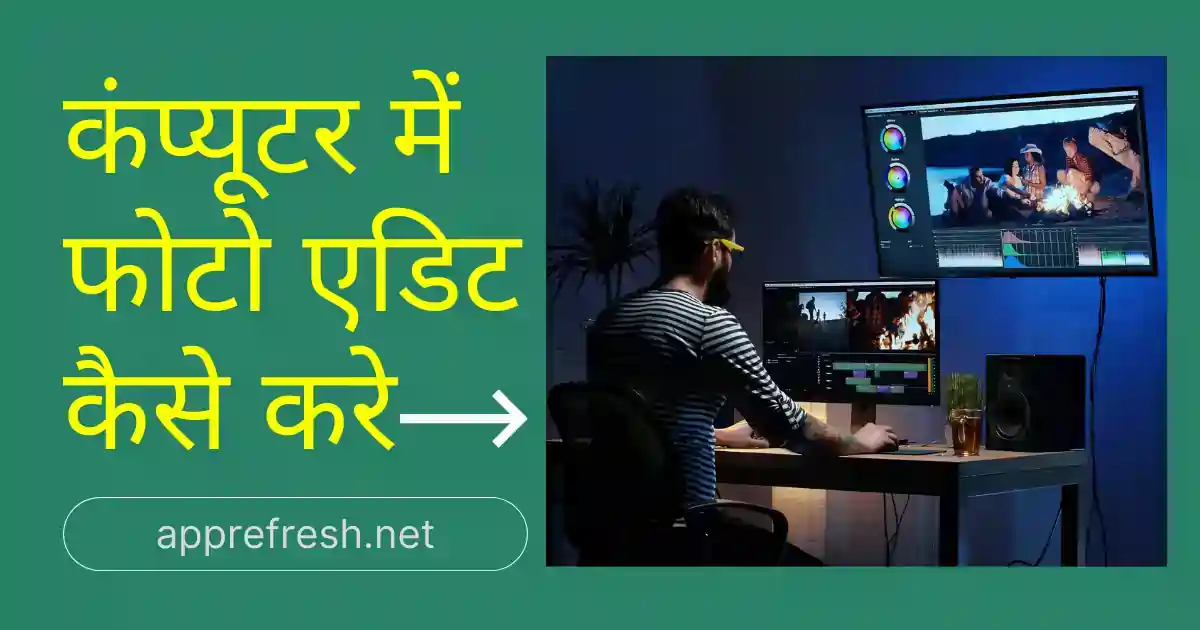अगर आप अपने फोटो को बनाना चाहते है शानदार लेकिन आप सोचते है कि Photo Edit Karna Kaise Sikhe तो आप हमारी इस post की मदद से सिख सकते है। एक बहतरीन Photo Editing जो आपके फोटो को बना देगी लाजबाव और आप सिख जायेंगे कि photo ko edit kaise kare।
तो इसके लिए आपको ज्यादा कुछ नहीं करना बस हमारी इस post को लास्ट तक पढना होगा जिसमे हमने फोटो एडिटिंग करने के बारे में विस्तार से बताया है।
Photo Edit kaise kare
फोटो एडिट करने के लिए आपको आप अपने फ़ोन में App भी download कर सकते है। लेकिन इस post में आपको Online Photo Editing करना सिखायेंगे जिसमे कि आप बिना किसी app को download किये अपने phone व computer या Laptop में आसानी से Photo Editing कर सकते है।
फोटो एडिटिंग सिखने के लिए आपको नीचे बताये हुए कुछ step को follow करके आप फोटो एडिट करना सिख सकते है। –
Pixlr Photo Editor
Pixlr photo Editor में फोटो एडिट करने के लिए आपको सबसे पहले इसकी pixlr.com वाली website पर चले जाये जिससे की pixlr का होम पेज आपके सामने आ जायेगा जिसमे आपको 2 तरह के फोटो एडिट करने के option मिल जायेंगे।
जिनका उपयोग कुछ इस प्रकार है। –
Pixlr X
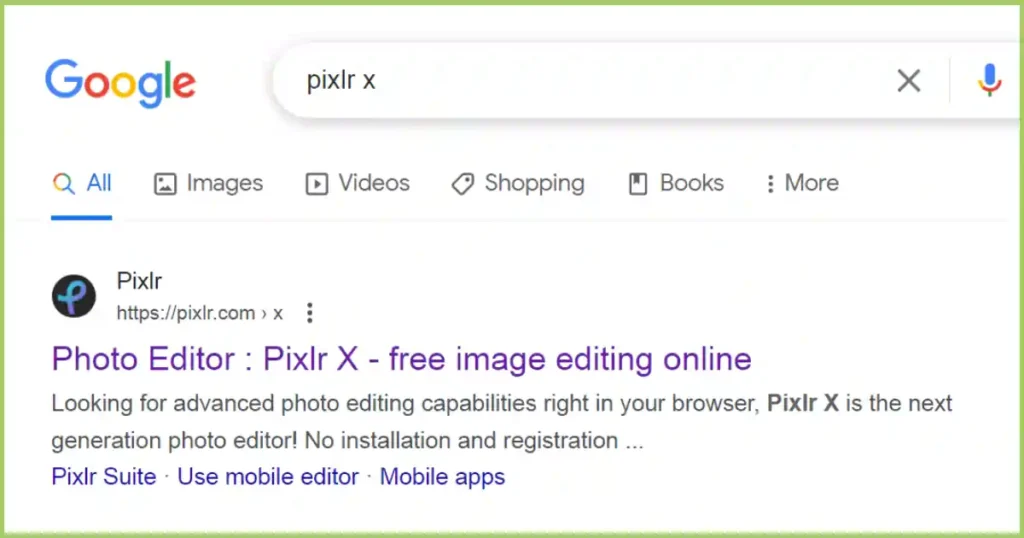
जब आप pixlr X को select कर लेंगे तो आपके सामने 2 option ओर आ जाते है जिनमे आपको 1 Photo Editing और 2 Design Editing वाले तो बटन मिल जाते है।
जिनमे आपको फोटो एडिटिंग करने के लिए 1st फोटो एडिटिंग वाले option पर click कर लेना है जिससे की आप अपने phone अथवा Laptop की gallery में पहुच जाओगे।
gallery में पहुचने के बाद आपको उस फोटो को select कर लेना है जिसे आप Edit करना चाहते है इससे आपका फोटो इस pixlr में open हो जायेगा।
जिसके बाद आप अपने फोटो को Edit कर सकते है इसके लिए आपको इसमें बहुत से Tool मिल जायेंगे।
अब आपको Crop Tool में जाकर अपने फोटो को अपने अनुसार छोटा या crop कर लेना है इसके बाद Adjust टूल में आपको बहुत से option मिल जायेंगे जिने click करके आप एक बहतरीन फोटो एडिटिंग करेंग�
इसके बाद आप इस pixlr x के अंदर Text टूल का इस्तेमाल करके अपने फोटो पर नाम भी लिख सकते है जिससे आपके फोटो को एक पहचान मिल जाती है।
इसके अलावा आपको इसमें Layout और Template भी मिल जाते है जिनकी सहायता से आप अपने फोटो को और भी अच्छा Look दे सकते है।
यदि आप फोटो एडिट कर चुके है तो आपको निचे एक कोने में download वाला बटन मिल जायेगा उसपे click करके आप अपने फोटो को अपनी gallery में save कर सकते है।
Pixlr E
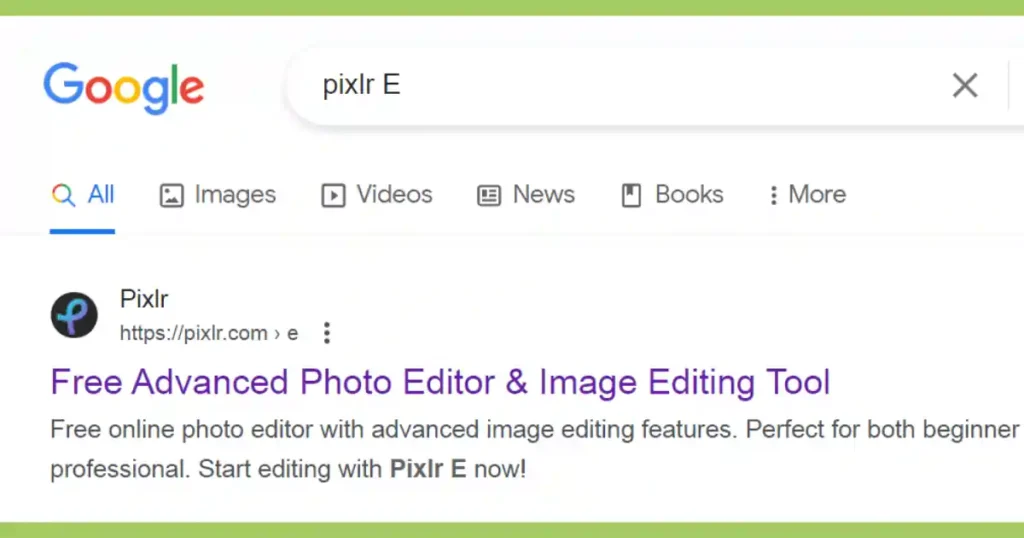
pixlr e में भी आपको कुछ इस प्रकार का ही interface देखने को मिल जाता है जिसमे आपको फोटो एडिटिंग के लिए अथवा डिजाईन बनाने के लिए देखने को मिलता है।
इसमें भी आपको open image वाले option पर click कर लेना है जिससे ये भी आपकी gallery में अंदर पहुच जायेगा फिर आपको कोई एक फोटो select कर लेना है।
जब आप फोटो select कर लेंगे तो आपका फोटो इसके अंदर open हो जायेगा जिसमे आपको कुछ tools की मदद से एक बहतरीन फोटो एडिटिंग कर लेनी है इसके लिए आपको ये करना होगा।
इसमें आपको बहुत से अनेक अलग अलग टूल मिल जाते है जिनका उपयोग करके आप अपने फोटो को और भी अधिक अच्छा व सुंदर बना सकते है।
इसमें भी आप सबसे पहले crop का इस्तेमाल कर ले ताकि आपके फोटो का size ठीक लगे फिर आपको इसके कुछ और tools का इस्तेमाल कर लेना है। जैसे –
इसके अंदर आप Blur टूल का इस्तेमाल करके अपने फोटो के background को blur कर सकते है और colour टूल उपयोग करके आप अपने फोटो में कपडे या पेड़ पोधो के colour को भी change कर सकते है।
अब आप फोटो एडिट कर चुके है तो आपको निचे एक कोने में download वाला बटन मिल जायेगा उसपे click करके आप अपने फोटो को अपनी gallery में save कर सकते है।
अगर आप इससे अधिक और जानना चाहते है तो इस Pixlr studio में जाकर इस Pixlr App से फोटो एडिटिंग करना सिख सकते है जिसमें कि आप इस App को Download करके अपने फ़ोन में Photo Editing कर सकते है।
Picsart Photo Editor
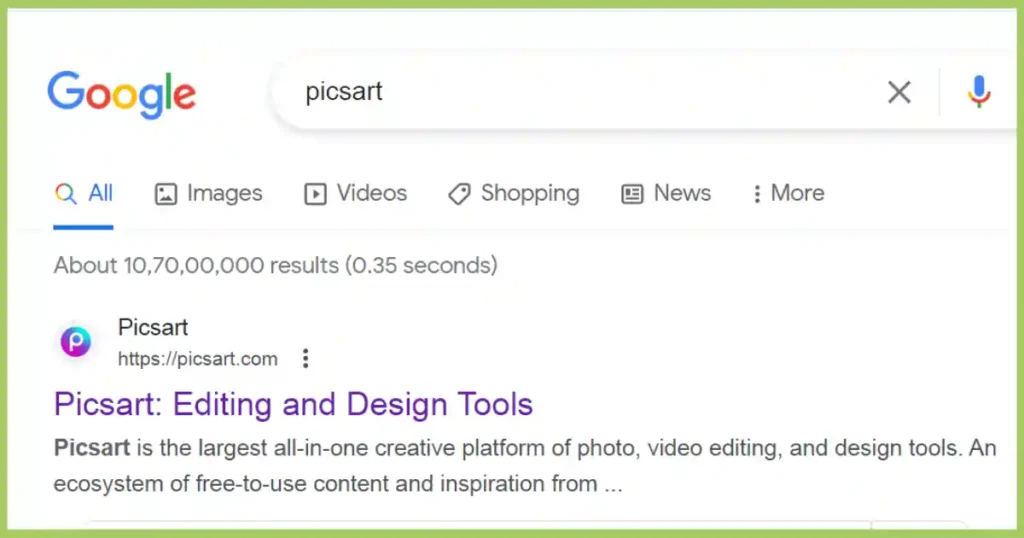
Picsart एक अच्छा फोटो एडिटिंग टूल है जो आपके फोटो को बहुत आसानी से एडिट करने में आपकी मदद करता है ये App नये Users के लिए अच्छा है इस App/Tool को चलाना बहुत ही आसान है आइये जानते है। कि हम picsart से photo edit karna kaise sikhe
इस tool को चलाने के लिए सबसे पहले इस tool की website पर चले जाना है इसके लिए आपको google पर search कर लेना है picsart.com जिससे आप इस टूल में पहुच जायेगे।
अब इसमें आपको Upload Image पर click करके अपने उस फोटो को select कर लेना है जिसे आप edit करना चाहते है फोटो पर click करते ही वो फोटो इस टूल के अंदर खुल जायेगा जिसके बाद आपके सामने बहुत से टूल effect मिलेंगे जिनका उपयोग करके आप फोटो edit कर सकते है।
सबसे पहले आपको इसमें crop वाले option में जाकर फोटो को crop कर ले फिर effect वाले option पर click करके colour को select करें जिसमे आप अपने फोटो में कपडे या background colour को change कर सकते है।
इसके पश्च्यात आप adjust टूल में जाकर अपने फोटो के colour या effect को adjust कर सकते है जिससे आपका फोटो एक बहतरीन तरीके से edit हो जाता है।
इसके अलावा यदि आप इस Picsart के बारे में ओर अच्छी तरह से जानना चाहते है तो आप इस Picsart Blog को पढ़ सकते है इसमें आपको पूरी तरह बता दिया जायेगा। की picsart app में फोटो एडिट कैसे –
Canva Photo Editor
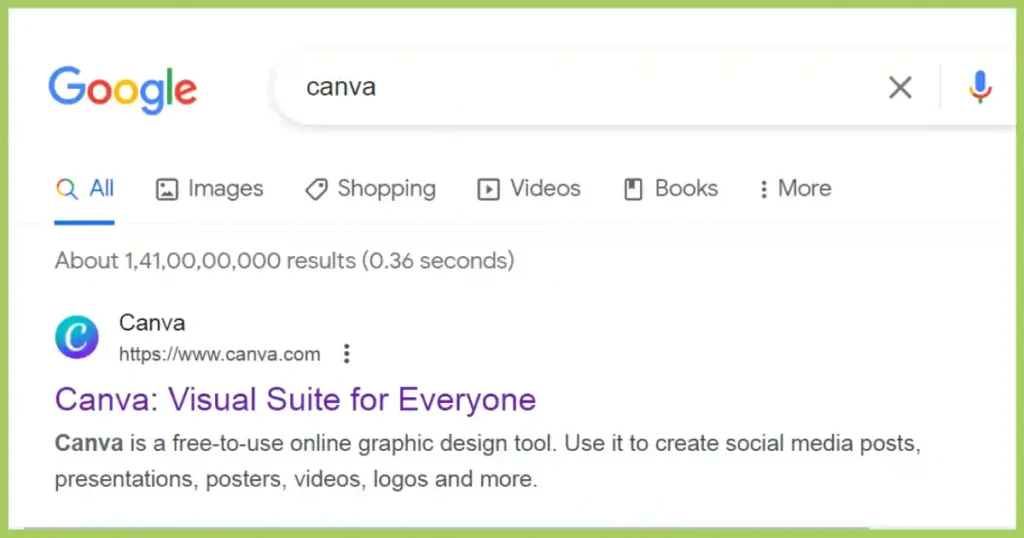
canva का इस्तेमाल करना तो बहुत आसान है लेकिन canva का यूज अक्सर Graphic Design तैयार करने के लिए किया जाता है लेकिन आप इसका इस्तेमाल फोटो एडिटिंग में भी कर सकते है इसके लिए आपको इसकी official website canva.com पर चले जाना है।
जिससे आप इसके होम पेज पर पहुच जाओगे फिर आपको इसमें create design पर click कर लेना है जिसमे फिर आपको फोटो का size add करना है।
फिर आपको इसमें upload पर click करके अपने उस फोटो को select कर लेना है जिसे आप edit करना चाहते है फिर ऊपर edit पर click करके अपने फोटो edit कर सकते है।
जिसमे आपको पहले जो effect अपने फोटो में डालना है उसे चुन सकते है इसके बाद आपको effect के side में adjust वाला option मिल जायेगा उस पर click कर लेना है।
जिसमे आपको brightness को अपने अनुसार कम या ज्यादा कर ले फिर contest को थोडा ज्यादा करके अपने फोटो को एक चमक दे सकते है।
इसके बाद आपको highlight को click करके अपने फोटो को थोडा highlight कर ले इसमें आपको black & white वाले दो option और मिल जाते है। जिनमे आप black को select करके अपने फोटो के black हिस्से को और भी black या white कर सकते है ऐसे ही white को select करके फोटो के white हिस्से को और भी ज्यादा white या black कर सकते है।
इस तरह आप अपने फोटो को canva से भी edit कर सकते है और उस फोटो को पहले से ओर भी शानदार बना सकते है अगर आपको इस canva के बारे में ओर अधिक जानना है तो आप canva kya hai पर click करके इसके बारे में और जान सकते है।
Fotor Photo Editor
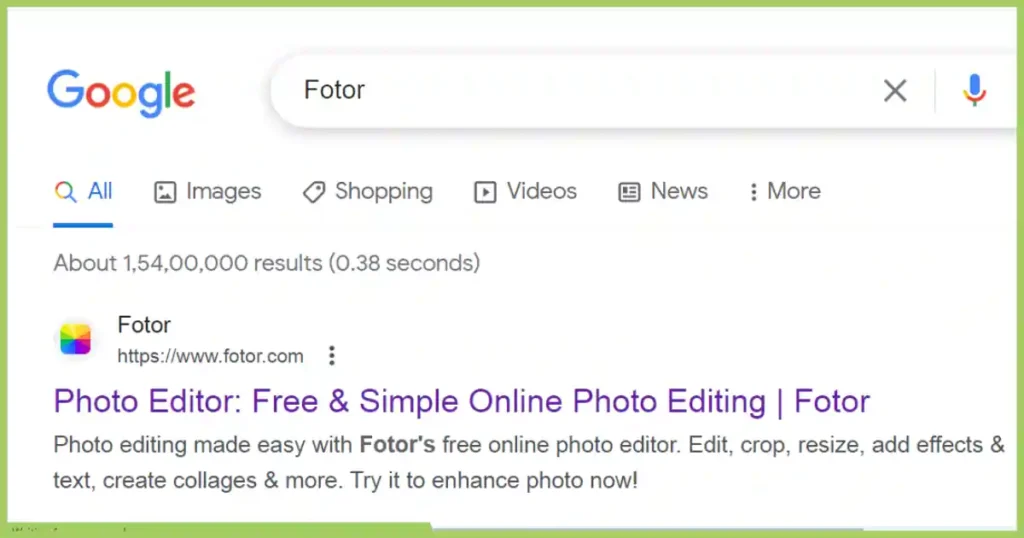
fotor एक फोटो editing का ऐसा tool है जो online भी चलता है इसको online चलाना बहुत ही आसान है इसकी सहायता से आप अपने फोटो को भी आसानी से बिना किसी दिक्कत के edit कर साकते है।
जिसके लिए आपको सबसे पहले इसकी website – Fotor.com पर चले जाना है इसे आप app के जरिये अपने फ़ोन में भी install कर सकते है फिर आप इसका इस्तेमाल आप सही ढंग से कर सकते है।
फोटो edit करने के लिए आपको इसमें sign up कर लेना है जिसके पश्च्यात आपको edit फोटो पर click करके अपनी gallery से फोटो को select कर लेना है।
select करते ही आपका फोटो इस tool के अंदर open हो जायेगा जिसमे आप इसके कुछ effect टूल का इस्तेमाल करके अपने फोटो को ओर भी शानदार बना सकते है।
इसके लिए पहले adjust में जाकर अपने फोटो के size को सही करें सही करने के लिए आपको इसमें 3 option है जिनमे आपको देखने को crop,rotate और resize ये आपके फोटो को बहतरीन size देने के लिए best है।
इसके बाद आप इसके effect टूल में चले जाये जिसमे आपको filters और effects दोनों देखने को मिल जाते है इनका इस्तेमाल आप अपने फोटो में कर सकते है।
filters का इस्तेमाल करके आप फोटो को auto look दे सकते है और effect का उपयोग उन्हें attractive बनाता है और इसके Beauty option में जाकर अपने फोटो को adjust कर सकते है जैसे की Blush का उपयोग करके अपने face को smooth।
इस online टूल के भीतर आप अपने फोटो को frame में भी add कर सकते है और साथ ही इसमें text का उपयोग करके अपने फोटो को एक नया नाम दे सकते है।
इस tool को अगर आप अपने फ़ोन में भी इस्तेमाल करना चाहते हो तो अपने Android फ़ोन में fotor app को Download भी कर सकते है ये आपको आसानी से play store पर भी मिल जायेगा।
इस विडियो में आपको फोटो ए़डिटिंग करने के सारे तरिको के बारे में बताया गया है इसलिए आप इस विडियो की मदद से ओर अच्छे से समझ सकते हैं।
Quick Info in this Online Tools
- Pixlr में आपको बहुत से Layout और Templates फ्री में मिल जाते है जो फोटो एडिटिंग करने में आपकी मदद करते है।
- यदि आप अभी फोटो editing सिख रहे तो ये app आपके लिए चलाना बहुत ही आसान है जिससे आप जल्दी फोटो एडिटिंग सिख सकते है।
- canva में आप फोटो एडिट तो करते ही है लेकिन इसमें आप अच्छे graphic design भी तैयार कर सकते है और ये thumbnail बनाने के लिए एकदम बेस्ट है।
- Fotor एक Ai टूल द्वारा बनाया गया है जिसमे आपको Ai से फोटो एडिट करना आसान हो जाता है तो आप फोटो एडिटिंग के लिए इस app को भी चुन सकते हो।
- अब आप ये जान चुके होंगे कि फोटो एडिट करना कैसे सीखे।
Conclusion: Photo Edit Karna Kaise Sikhe
इस post में आपको online photo Edit karna kaise sikhe ये ही नहीं बल्कि आप फोटो edit करना जान चुके होंगे यदि आप इसी तरह की ओर भी post चाहते है।या आपको किस तरह की blog post चाहिए इस बारे में Comment में बता सकते है।

मेरा नाम Yoshant Prajapati है, मैं एक ब्लॉगर हूँ। जो आपको अपने Blogs में काम की जानकारी प्रदान करता हु। इस Blogging website में आपको Online Earning से सम्बंधित समस्त जानकारी यहाँ पर मिल जाएगी। – Apprefresh.Net